很多朋友在使用word2013文檔的時(shí)候,不是很清楚怎么調(diào)整字間距?平時(shí)碰到一頁(yè)都幾個(gè)字,我們只要緊縮字間距就可以實(shí)現(xiàn)一頁(yè)結(jié)束的現(xiàn)象哦。今天,小編就跟大家分享word2013加寬或緊縮字間距的圖文教程,想了解的朋友就一起來(lái)看看吧。
1、Word2013打開(kāi)我們需要調(diào)整的文檔。Ctrl + A 選中全部,如果我們需要全部調(diào)整的話,這是個(gè)快捷鍵。如果我們想一段一段的顯示的話就選中自己需要的段落,這樣也更突出。在這里blue1000演示的時(shí)候就不那么費(fèi)勁了,我們只拿一句來(lái)做例子,讓大家知道其中的操作模式就行了。例如下圖,我們選中一句,然后【開(kāi)始】——【字體(后面的小標(biāo)符,詳見(jiàn)下圖)】注意下圖中樓主用紅色框標(biāo)出來(lái)的選項(xiàng)。
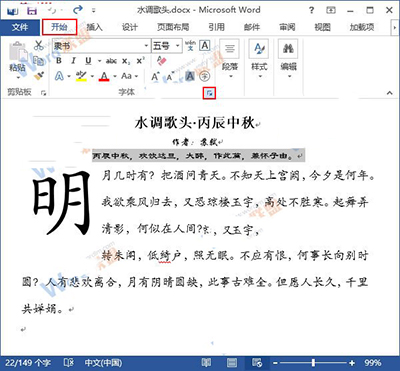
Word2013
2、一看到這是彈出來(lái)的那個(gè)【字體】的對(duì)話框的時(shí)候好多童鞋都明白了該怎么做了,最關(guān)鍵的其實(shí)是上一部不好找。我們對(duì)字體沒(méi)什么要求,所以咯我們需要調(diào)整的是【高級(jí)】選項(xiàng)。對(duì)話框里很明顯有【間距】和【磅值】我們可以通過(guò)調(diào)整【間距】里的選項(xiàng)來(lái)調(diào)整字間距是【加寬】還是【緊縮】抑或【標(biāo)準(zhǔn)】,如果加寬的寬度不夠我們理想的話,還可以通過(guò)【磅值】來(lái)調(diào)整。這里就用加寬來(lái)示范下吧。看下圖
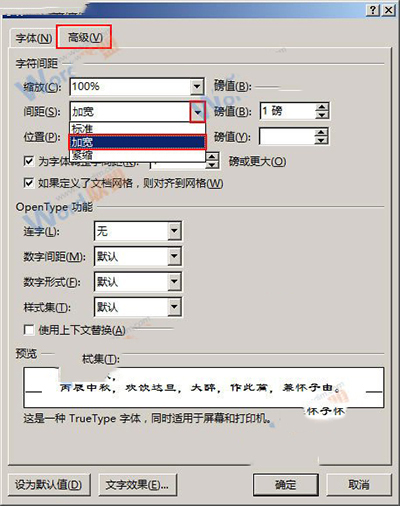
Word2013
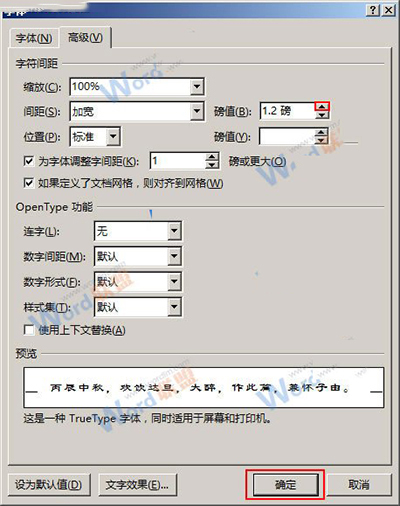
Word2013
3、很簡(jiǎn)單吧,呵呵,我們來(lái)看看最終的效果吧。來(lái)看看我們的字間距是否真的變大了
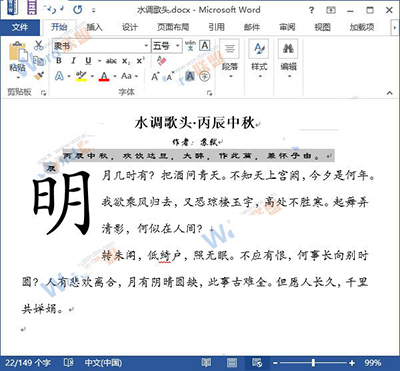
Word2013






